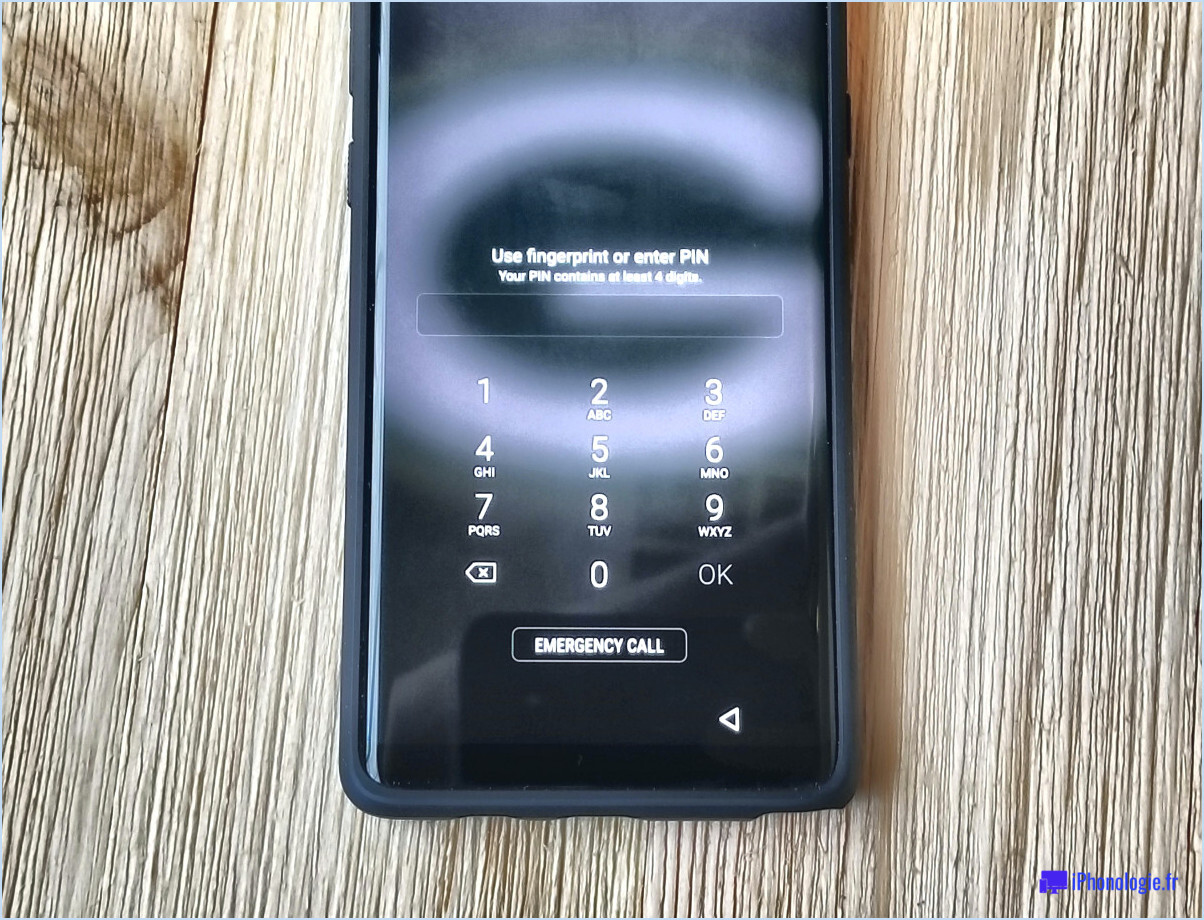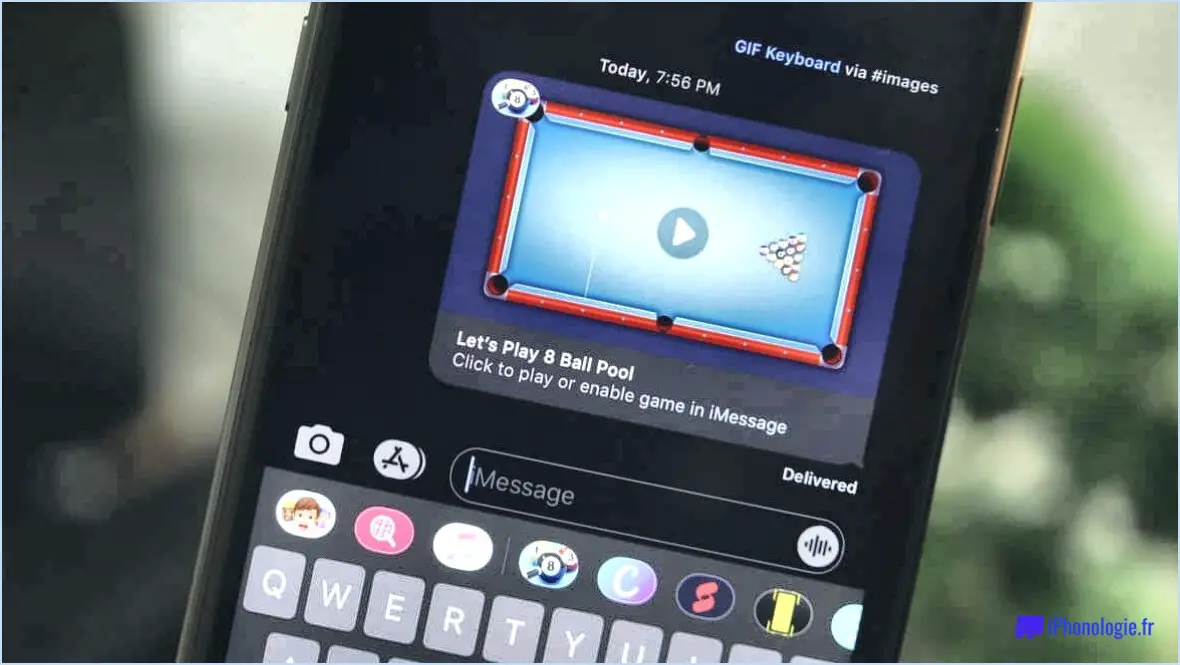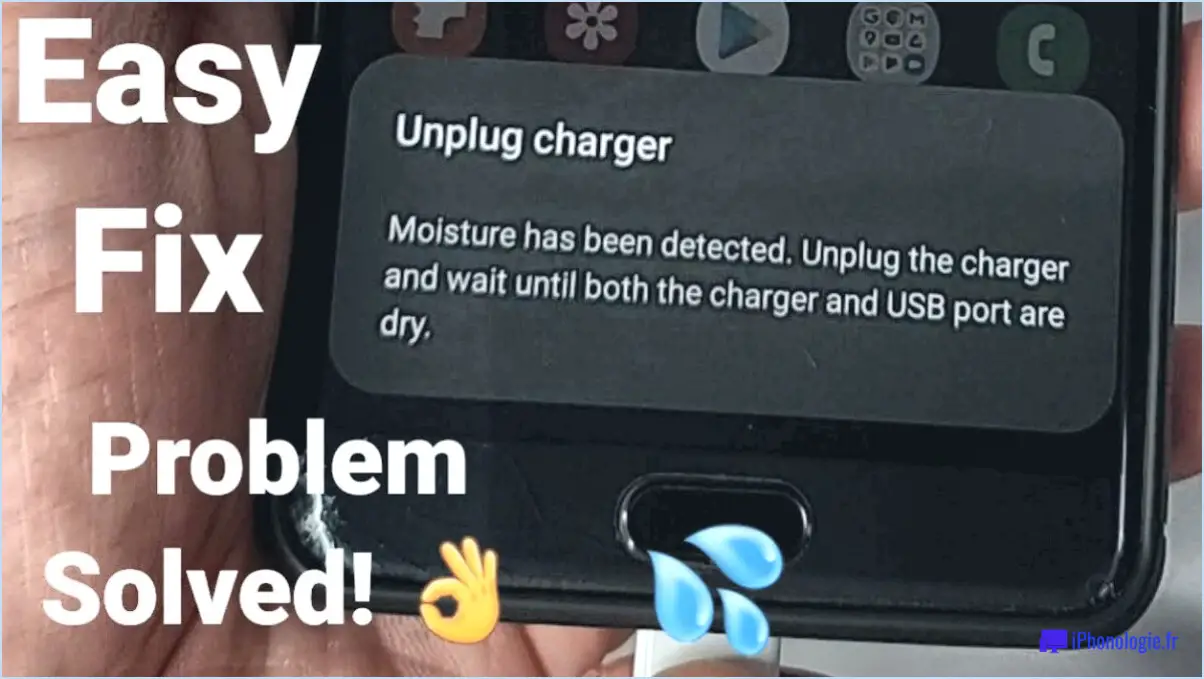Comment mettre à jour une tablette android vers kitkat?

La mise à jour de votre tablette Android vers KitKat peut améliorer les performances de votre appareil et l'accès à de nouvelles fonctionnalités. Voici les étapes à suivre pour y parvenir :
- Mise à jour automatique:
- De nombreuses tablettes Android reçoivent automatiquement les mises à jour dès qu'elles sont disponibles. Pour vérifier la présence d'une mise à jour automatique :
- Naviguez vers « Paramètres » sur votre tablette.
- Faites défiler vers le bas et tapez sur « À propos de la tablette » ou « Système ».
- Sélectionnez « Mise à jour du logiciel » ou une option similaire.
- Si une mise à jour est disponible, suivez les instructions à l'écran pour la télécharger et l'installer.
- Mise à jour manuelle:
- Si vous êtes impatient d'obtenir KitKat et qu'il n'est pas encore arrivé via la mise à jour automatique, vous pouvez vérifier et mettre à jour manuellement votre tablette :
- Une fois de plus, allez dans « Paramètres ».
- Faites défiler vers le bas jusqu'à « À propos de la tablette » ou « Système ».
- Choisissez « Mise à jour du logiciel ».
- Si une mise à jour KitKat est disponible, appuyez sur « Télécharger », puis sur « Installer ».
- Assurez-vous que votre tablette est connectée au Wi-Fi et que l'autonomie de la batterie est suffisante pour terminer la mise à jour.
- Utilisation de Flashify:
- Si vous êtes doué pour la technologie et que vous souhaitez mieux contrôler le processus de mise à jour, vous pouvez utiliser une application tierce telle que Flashify :
- Visitez le Google Play Store sur votre tablette.
- Recherchez « Flashify » et installez l'application.
- Ouvrez Flashify et accordez-lui les autorisations nécessaires.
- Sauvegardez votre micrologiciel actuel si vous y êtes invité (recommandé).
- Recherchez une ROM KitKat adaptée à votre modèle de tablette et téléchargez-la.
- Suivez les instructions de Flashify pour flasher la ROM sur votre appareil. Cette méthode nécessite des connaissances avancées et comporte certains risques, procédez donc avec prudence.
- Points à prendre en compte:
- Avant de procéder à une mise à jour, sauvegardez vos données importantes, car les mises à jour peuvent parfois entraîner une perte de données.
- Assurez-vous que votre tablette dispose d'un espace de stockage suffisant pour accueillir la mise à jour.
- Soyez patient, car l'installation des mises à jour peut prendre un certain temps et l'appareil peut redémarrer plusieurs fois au cours du processus.
Gardez à l'esprit que les versions d'Android peuvent varier en fonction du fabricant et du modèle de votre tablette. Confirmez que KitKat est compatible avec votre appareil avant de procéder à la mise à jour. N'oubliez pas non plus que les étapes et les options peuvent varier légèrement en fonction de la version logicielle et de l'interface spécifiques de votre tablette.
Comment mettre à jour mon Android vers KitKat?
Pour mettre à jour votre Android vers KitKat, suivez les étapes suivantes :
- Attendez la mise à jour de l'opérateur : La méthode la plus simple consiste à attendre que l'opérateur de votre téléphone diffuse la mise à jour KitKat. Les opérateurs diffusent généralement les mises à jour par voie hertzienne (OTA) par étapes, alors soyez patient si la mise à jour n'arrive pas immédiatement. Vous pouvez vérifier les mises à jour dans les paramètres de votre téléphone sous « Système » ou « Mise à jour logicielle ».
- Téléchargement du manuel : Si vous êtes impatient de procéder à la mise à jour, vous pouvez télécharger manuellement la mise à jour KitKat sur internet. Visitez le site officiel du fabricant de votre téléphone ou des forums Android fiables pour trouver le micrologiciel adapté à votre appareil. Veillez à suivre attentivement les instructions d'installation et à sauvegarder vos données avant de procéder.
- Utilisez Odin (appareils Samsung) : Pour les appareils Samsung, Odin est un outil puissant pour mettre à jour manuellement votre Android. Téléchargez le micrologiciel et le logiciel Odin appropriés pour votre modèle spécifique. Connectez votre appareil à votre ordinateur, passez en mode téléchargement et utilisez Odin pour flasher le micrologiciel.
N'oubliez pas de sauvegarder vos données avant tout processus de mise à niveau, et assurez-vous que votre appareil est entièrement chargé ou connecté à une source d'alimentation pendant la mise à niveau afin d'éviter les interruptions.
Comment forcer une tablette Android à se mettre à jour?
Pour vous assurer que votre tablette Android est à jour, suivez les étapes suivantes :
- Ouvrez les paramètres : Naviguez jusqu'à l'application Paramètres de votre tablette, généralement représentée par une icône en forme d'engrenage.
- Accéder au système : Faites défiler vers le bas et tapez sur "Système" pour accéder aux paramètres liés au système.
- Vérifier les mises à jour : Dans les paramètres du système, tapez sur "Avancé" pour afficher d'autres options, puis tapez sur "Mises à jour du système".
- Examinez les mises à jour disponibles : La tablette recherche les mises à jour disponibles. Si des mises à jour sont disponibles, une liste s'affiche à l'écran.
- Installer les mises à jour : Pour mettre à jour manuellement votre tablette, il suffit de taper sur le bouton "Mise à jour" à côté de chaque mise à jour disponible.
- Redémarrez si nécessaire : Une fois les mises à jour téléchargées et installées, votre tablette peut vous demander de redémarrer. Veillez à le faire pour terminer le processus de mise à jour.
En suivant ces étapes, vous pouvez gérer activement les mises à jour de votre tablette Android et assurer son bon fonctionnement grâce aux dernières améliorations logicielles.
Comment puis-je changer ma version d'Android?
Pour modifier votre version Android, envisagez les méthodes suivantes :
- Implantez votre appareil : Le rootage de votre téléphone Android vous permet d'accéder aux fichiers système et d'installer des ROM personnalisées. Trouvez un guide fiable pour votre modèle d'appareil spécifique afin de garantir la réussite du processus de rootage.
- Installer une ROM personnalisée : Après le rootage, choisissez une ROM personnalisée qui correspond à la version d'Android souhaitée. Les options les plus populaires sont LineageOS et Paranoid Android. Assurez-vous de la compatibilité et suivez attentivement les instructions d'installation.
- Chargez une mise à jour à partir d'un Sideload : Si vous souhaitez mettre à jour votre version actuelle d'Android sans procéder à l'enracinement, vous pouvez charger les mises à jour officielles de manière latérale. Allez dans "Paramètres", sélectionnez "Système", puis "Mise à jour logicielle" et choisissez "Télécharger et installer".
N'oubliez pas de sauvegarder vos données avant d'apporter des modifications à votre version d'Android.
Comment puis-je mettre à jour mon Android vers la version 9.0 gratuitement?
Pour mettre à jour votre Android vers la version 9.0 gratuitement, suivez les étapes suivantes :
- Vérifiez auprès du fabricant de votre appareil : Déterminez si votre appareil peut bénéficier d'une mise à jour officielle vers Android 9.0. Certains fabricants proposent des mises à jour gratuites pour des versions spécifiques d'Android.
- Naviguez vers le site web du fabricant : Visitez le site web officiel du fabricant de votre appareil pour trouver des informations sur les mises à jour disponibles.
- Utilisez un logiciel spécifique au fabricant : Certains fabricants, comme Samsung avec son Galaxy App Store, fournissent un logiciel dédié à la mise à jour d'Android. Téléchargez et installez ce logiciel sur votre appareil.
- Vérifiez les mises à jour : Ouvrez le logiciel du fabricant et recherchez l'option « Mise à jour du logiciel » ou « Mise à jour du système ». Suivez les instructions à l'écran pour rechercher et installer toutes les mises à jour disponibles, y compris Android 9.0.
- Sauvegardez vos données : Avant de procéder à la mise à jour, assurez-vous d'avoir sauvegardé vos données importantes afin d'éviter toute perte de données.
- Connexion Wi-Fi : Connectez votre appareil à un réseau Wi-Fi stable pour garantir un processus de téléchargement et d'installation fluide et ininterrompu.
- Téléchargez et installez : Une fois la mise à jour disponible, téléchargez-la et suivez les instructions pour installer Android 9.0 sur votre appareil.
N'oubliez pas que la disponibilité des mises à jour Android 9.0 peut varier en fonction de l'âge de votre appareil et des politiques du fabricant. Si votre appareil n'est pas éligible à une mise à jour officielle, envisagez des ROM tierces, mais procédez avec prudence, car elles peuvent être plus complexes et annuler les garanties.
Pourquoi ne puis-je pas mettre à jour ma version d'Android?
Plusieurs facteurs peuvent vous empêcher de mettre à jour votre version d'Android :
- Âge de l'appareil: Les appareils plus anciens ne disposent souvent pas des capacités matérielles nécessaires pour prendre en charge le dernier système d'exploitation Android. Les fabricants donnent la priorité aux nouveaux modèles pour les mises à jour.
- Retard de l'opérateur: Si votre opérateur n'a pas publié la mise à jour, vous ne la recevrez pas. Les opérateurs effectuent souvent des tests et des personnalisations supplémentaires avant de rendre les mises à jour disponibles.
Pour vérifier si des mises à jour sont disponibles :
- Naviguez vers Paramètres > A propos du téléphone > Mises à jour du système sur votre appareil.
- Vous pouvez également consulter la page Google Play Store pour les mises à jour.
Assurez-vous que votre appareil répond aux exigences et restez patient si votre opérateur n'a pas encore déployé la mise à jour.
Peut-on mettre à jour Android 5.1 1?
Oui, Android 5.1 peut être mis à niveau. Le processus de mise à niveau varie en fonction de l'appareil et de la version actuelle d'Android. Voici les étapes générales :
- Vérifier les mises à jour: Allez dans « Paramètres » > « Mises à jour du logiciel » pour voir si une mise à jour est disponible.
- Mise à jour OTA: Certains appareils reçoivent des mises à jour OTA (Over-The-Air). Si elles sont disponibles, suivez les invites pour installer la nouvelle version.
- Site web du fabricant: Visitez le site web du fabricant de votre appareil pour obtenir des instructions de mise à niveau et des téléchargements.
- ROM personnalisées: Les utilisateurs avancés peuvent explorer les ROM personnalisées comme LineageOS pour les versions Android plus récentes.
- Tenir compte des limitations matérielles: Gardez à l'esprit que le matériel plus ancien peut ne pas prendre en charge efficacement les dernières versions d'Android.
Veillez à sauvegarder vos données avant de procéder à la mise à niveau afin d'éviter toute perte de données.
Android 4.4 est-il toujours pris en charge?
Oui, Android 4.4 est toujours pris en charge. Cependant, il ne s'agit pas de la version la plus récente d'Android et il se peut qu'elle ne dispose pas des dernières fonctionnalités.
Points clés à noter :
- Android 4.4, également connu sous le nom de KitKat, est toujours techniquement pris en charge, ce qui signifie que des mises à jour de sécurité critiques sont fournies.
- Cependant, il est important de savoir qu'il ne reçoit plus de nouvelles mises à jour de fonctionnalités ou d'optimisations.
- Pour une expérience optimale, envisagez de passer à une version Android plus récente afin d'accéder aux dernières fonctionnalités et améliorations.
En résumé, bien qu'Android 4.4 soit pris en charge en termes de mises à jour de sécurité, il est conseillé d'envisager une mise à niveau pour une expérience plus récente et plus riche en fonctionnalités.